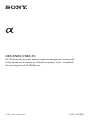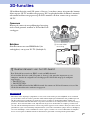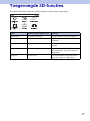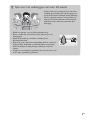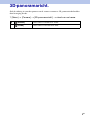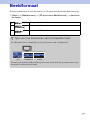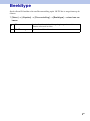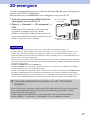A-DRG-100-72(1)
© 2010 Sony Corporation
NEX-3/NEX-5/NEX-5C
De 3D-functies die door deze firmware-update worden geleverd, worden in dit
boekje beschreven. Raadpleeg de "Gebruiksaanwijzing" en het "α-handboek"
die op de bijgeleverde CD-ROM staan.

2
NL
3D-functies
3D-beelden die in de stand [3D-panor. d. beweg.] van deze camera zijn gemaakt, kunnen
alleen op een 3D-TV worden weergegeven. De vastgelegde beelden worden als normale
stilstaande beelden weergegeven op de LCD-monitor van deze camera en op een niet-
3D-TV.
• Misschien zult u onprettige symptomen ervaren, zoals vermoeide ogen, misselijkheid of een vermoeid
gevoel wanneer u met de camera gemaakte 3D-beelden bekijkt op beeldschermen die geschikt zijn voor
3D. Wij adviseren u regelmatig een pauze in te lassen, wanneer u 3D-beelden bekijkt. Omdat niet
iedereen in dezelfde mate behoefte heeft aan pauzes, kunt u het beste zelf bepalen hoe vaak en hoe lang u
pauzeert. Als u zich niet lekker voelt, kijk dan niet langer naar 3D-beelden en raadpleeg eventueel een
arts. Zie ook de bedieningsinstructies van het aangesloten apparaat of de software die bij de camera wordt
gebruikt. De ogen van een kind zijn altijd kwetsbaar (vooral die van kinderen jonger dan zes). Raadpleeg
eerst een deskundige, zoals een kinderarts of een oogarts, voordat u ze toestaat 3D-beelden te bekijken.
Let er vooral op dat uw kinderen zich aan de hierboven genoemde voorzorgsmaatregelen houden.
Opnemen
Beweeg de camera in een gelijkmatige beweging,
zoals wordt getoond, wanneer u 3D-beelden wilt
vastleggen.
Bekijken
Sluit de camera met een HDMI-kabel (los
verkrijgbaar) aan op een 3D-TV (bladzijde 9).
Opmerking
1 Naar de HDMI-
aansluiting
2 Naar de
HDMI-aansluiting
HDMI-kabel
z Bestandsnaam van het 3D-beeld
Een 3D-beeld bestaat uit een JPEG- en uit een MPO-bestand.
Als u beelden die in de stand [3D-panor. d. beweg.] zijn gemaakt, importeert op een
computer, worden de volgende twee beeldgegevens in dezelfde map op de computer
opgeslagen.
•DSC0sss.jpg
•DSC0sss.mpo
Als u het JPEG-bestand of het MPO-bestand, die samen een 3D-beeld vormen, wist, zal dat
3D-beeld misschien niet worden weergegeven.

3
NL
Toegevoegde 3D-functies
Er worden door deze firmware-update functies aan het menu toegevoegd.
Menu Nieuwe toegevoegde items Functies
Opn.modus 3D-panor. d. beweg. Stelt het maken van 3D-beelden in.
Camera 3D-panoramaricht. Stelt de opnamerichting voor 3D-
beelden in.
Beeldformaat 3D-panorama: Beeldformaat Selecteert het formaat van de 3D-
beelden.
Afspelen Diavoorstelling t Beeldtype Speelt automatisch alleen 3D-beelden
af op een 3D-TV die op de camera is
aangesloten.
Afspelen 3D-weergave Speelt 3D-beelden af op een 3D-TV
die op de camera is aangesloten.
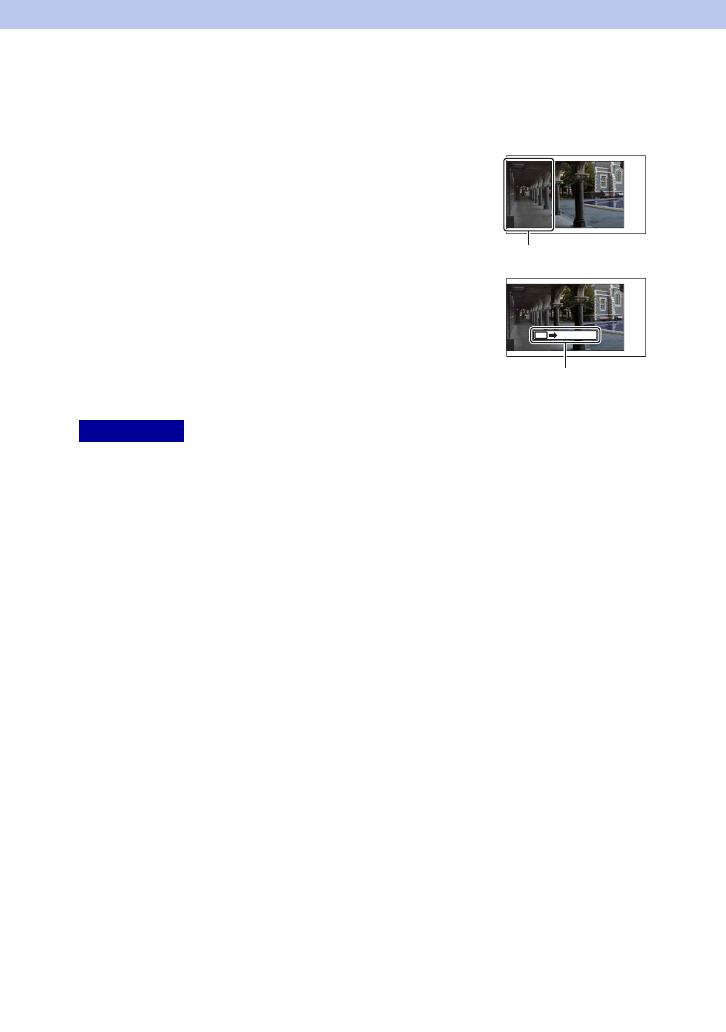
4
NL
3D-panor. d. beweg.
Biedt u de mogelijkheid een 3D-beeld te creëren uit samengestelde beelden.
• Als u niet binnen de gegeven tijd met de camera langs het gehele onderwerp kunt pannen, ontstaat er een
grijs gebied in het samengestelde beeld. Wij adviseren u voor een beter resultaat de camera 180 graden te
pannen binnen ongeveer 6 seconden, wanneer u een E18 – 55 mm-lens gebruikt in de groothoekstand (18
mm). U moet de camera langzamer pannen in de telestand van de lens.
• Als u een 3D-beeld opneemt in de telestand van de zoomlens, kan er vaker een grijs gebied te zien zijn of
kan de opname worden gestopt. U kunt het beste de zoomlens gebruiken aan de W-zijde (groothoek).
• De camera gaat verder met het maken van opnamen tijdens de [3D-panor. d. beweg.]-opname en de
sluiter blijft klikken tot het einde van de opname.
• Omdat een aantal beelden aan elkaar worden gezet, zal het aangezette deel niet gelijkmatig worden
vastgelegd.
• Onder omstandigheden met weinig licht kunnen panoramische 3D-beelden onscherp zijn.
• Bij verlichting die knippert, zoals TL-licht, zal de helderheid of de kleuren van het gecombineerde beeld
misschien niet altijd gelijk zijn.
• Wanneer de gehele beeldhoek van de panoramische 3D-opname en de beeldhoek waarin u de
scherpstelling en belichting hebt vergrendeld door de ontspanknop half in te drukken (AE/AF-
vergrendeling), erg veel van elkaar verschillen in helderheid, kleur en scherpte, zal de opname niet goed
lukken. Als dat zo is, neem dan een andere vergrendelde beeldhoek en maak de opnamen opnieuw.
• [3D-panor. d. beweg.] is niet geschikt wanneer u opnamen maakt van:
– Onderwerpen die bewegen.
– Onderwerpen die te dicht bij de camera staan.
– Onderwerpen met een zich herhalend patroon zoals tegels en onderwerpen met te weinig contrast zoals
de lucht, een zandstrand of een gazon.
– Onderwerpen die constant veranderen zoals de golven of een waterval.
– Onderwerpen met de zon of elektrische lichten, enz. die veel helderder zijn dan de omgeving.
• [3D-panor. d. beweg.] kan worden gestopt in de volgende situaties:
– U 'pant' de camera te snel of te langzaam.
– De camera wordt te veel bewogen.
• Een 3D-beeld bestaat uit een JPEG- en uit een MPO-bestand. Als u het JPEG-bestand of het MPO-
bestand, die samen een 3D-beeld vormen, wist, zal dat 3D-beeld misschien niet worden weergegeven.
• U kunt de camera alleen in horizontale richting pannen wanneer u 3D panoramische beelden door
beweging maakt.
1 [Menu] t [Opn.modus] t [3D-panor. d. beweg.].
2 Richt de camera op de rand van het
onderwerp en druk vervolgens de
ontspanknop volledig in.
Dit gedeelte wordt niet vastgelegd.
3 Pan de camera naar het einde, volgens de
aanwijzingen op de LCD-monitor.
Aanwijzingsbalk
Opmerkingen
Vervolg r

5
NL
z Tips voor het vastleggen van een 3D-beeld
• Maak een opname van een stilstaand onderwerp.
• Bewaar voldoende afstand tussen het onderwerp en de
achtergrond.
• Maak 3D-beelden op een helder verlichte plaats,
bijvoorbeeld buiten.
• Bepaal de scène en druk de ontspanknop half in, zodat u de
scherpstelling, belichting en witbalans kunt vergrendelen.
Druk vervolgens de ontspanknop volledig in en pan de
camera.
• Wanneer u een zoomlens gebruikt, kunt u deze het beste aan
de W-zijde (groothoek) gebruiken.
Pan de camera in een boog bij een constante
snelheid in de richting die wordt aangegeven
op het LCD-scherm en houd daarbij rekening
met de volgende punten. U moet pannen op
ongeveer de halve snelheid van het normale
opnemen van beelden met panorama door
beweging.

6
NL
3D-panoramaricht.
Stelt de richting in voor het pannen van de camera wanneer u 3D panoramische beelden
door beweging maakt.
1 [Menu] t [Camera] t [3D-panoramaricht.] t stand van uw keuze.
(Rechts) Pan de camera van links naar rechts.
(Links) Pan de camera van rechts naar links.

7
NL
Beeldformaat
Stelt het beeldformaat in voor het maken van 3D panoramische beelden door beweging.
1 [Menu] t [Beeldformaat] t [3D-panorama: Beeldformaat] t stand van
uw keuze.
(16:9) Horizontaal: 1920 × 1080
(Standaard)
Horizontaal: 4912 × 1080
(Breed)
Horizontaal: 7152 × 1080
z Tips voor het selecteren van het beeldformaat
De 3D-beelden zien er afhankelijk van de geselecteerde stand verschillend uit.
16:9
Standaard Breed
Wanneer u [Standaard] of [Breed] hebt geselecteerd, wordt het beeld gescrold wanneer u op
het midden van het instelwiel drukt.

8
NL
Beeldtype
Speelt alleen 3D-beelden af in een Diavoorstelling op de 3D-TV die is aangesloten op de
camera.
1 [Menu] t [Afspelen] t [Diavoorstelling] t [Beeldtype] t stand van uw
keuze.
Alles Speelt alle stilstaande beelden op de geheugenkaart af als
normale stilstaande beelden.
All. 3D weerg. Speelt alleen 3D-beelden af.

9
NL
3D-weergave
Voer de volgende instelling uit als u panoramische 3D-beelden die zijn vastgelegd op de
camera, op een 3D-TV wilt bekijken.
Sluit de camera met een HDMI-kabel (los verkrijgbaar) aan op een 3D-TV.
• Wanneer u de stand [3D-weergave] selecteert, worden alleen 3D-beelden weergegeven.
• Sluit de camera en apparatuur die moet worden aangesloten, niet aan op de uitgangen. Wanneer u de
camera en het TV-toestel aansluit met de uitgangen, worden er geen videobeelden en wordt er geen
geluid geproduceerd. Een dergelijke aansluiting kan alleen aanleiding geven voor moeilijkheden met de
camera en/of de aangesloten apparatuur.
• Deze functie zal op sommige TV-toestellen misschien niet goed werken. U zult bijvoorbeeld, misschien
geen videobeelden zien op uw TV-toestel of de 3D-stand niet kunnen gebruiken of misschien zal uw TV-
toestel geen geluid geven.
• Gebruik een HDMI-kabel met het HDMI-logo.
• Gebruik een HDMI-mini-aansluiting aan het ene einde (voor de camera) en een stekker die geschikt is
voor de aansluiting op uw TV aan het andere einde.
• Door de invloed die het uitgestuurde signaal van het TV-toestel heeft op een 3D-bril zal de RMT-DSLR1
Draadloze afstandsbediening (los verkrijgbaar) misschien niet goed werken. Wanneer u de Draadloze
afstandsbediening gebruikt, plaats de camera dan zo ver mogelijk van het TV-toestel vandaan en laat de
sensor voor de afstandsbediening van de camera niet naar het TV-toestel wijzen. (alleen NEX-5/5C)
1 Sluit de camera met een HDMI-kabel (los
verkrijgbaar) aan op de 3D-TV.
2 [Menu] t [Afspelen] t [3D-weergave] t
[OK].
Panoramische 3D-beelden die met de camera zijn
opgenomen, verschijnen op het TV-scherm.
Wanneer u [Standaard] of [Breed] hebt geselecteerd,
kunt u panoramische 3D-beelden scrollen door op het
midden van het instelwiel te drukken.
Opmerkingen
1 Naar de HDMI-
aansluiting
2 Naar de
HDMI-aansluiting
HDMI-kabel
z Normale stilstaande beelden op een TV-toestel
bekijken
Als u [3D-weergave] selecteert, worden alleen 3D-beelden op het TV-toestel weergegeven.
Als u normale stilstaande beelden wilt weergeven, druk dan op de onderzijde van het
instelwiel en sluit [3D-weergave].
U kunt terugkeren naar 3D door weer op de onderzijde van het instelwiel te drukken.
Selecteer [Menu] t [Afspelen] t [Beeldindex] als u de beeldindex wilt tonen.
Documenttranscriptie
NEX-3/NEX-5/NEX-5C De 3D-functies die door deze firmware-update worden geleverd, worden in dit boekje beschreven. Raadpleeg de "Gebruiksaanwijzing" en het "α-handboek" die op de bijgeleverde CD-ROM staan. © 2010 Sony Corporation A-DRG-100-72(1) 3D-functies 3D-beelden die in de stand [3D-panor. d. beweg.] van deze camera zijn gemaakt, kunnen alleen op een 3D-TV worden weergegeven. De vastgelegde beelden worden als normale stilstaande beelden weergegeven op de LCD-monitor van deze camera en op een niet3D-TV. Opnemen Beweeg de camera in een gelijkmatige beweging, zoals wordt getoond, wanneer u 3D-beelden wilt vastleggen. Bekijken Sluit de camera met een HDMI-kabel (los verkrijgbaar) aan op een 3D-TV (bladzijde 9). 1 Naar de HDMIaansluiting HDMI-kabel 2 Naar de HDMI-aansluiting z Bestandsnaam van het 3D-beeld Een 3D-beeld bestaat uit een JPEG- en uit een MPO-bestand. Als u beelden die in de stand [3D-panor. d. beweg.] zijn gemaakt, importeert op een computer, worden de volgende twee beeldgegevens in dezelfde map op de computer opgeslagen. • DSC0sss.jpg • DSC0sss.mpo Als u het JPEG-bestand of het MPO-bestand, die samen een 3D-beeld vormen, wist, zal dat 3D-beeld misschien niet worden weergegeven. Opmerking • Misschien zult u onprettige symptomen ervaren, zoals vermoeide ogen, misselijkheid of een vermoeid gevoel wanneer u met de camera gemaakte 3D-beelden bekijkt op beeldschermen die geschikt zijn voor 3D. Wij adviseren u regelmatig een pauze in te lassen, wanneer u 3D-beelden bekijkt. Omdat niet iedereen in dezelfde mate behoefte heeft aan pauzes, kunt u het beste zelf bepalen hoe vaak en hoe lang u pauzeert. Als u zich niet lekker voelt, kijk dan niet langer naar 3D-beelden en raadpleeg eventueel een arts. Zie ook de bedieningsinstructies van het aangesloten apparaat of de software die bij de camera wordt gebruikt. De ogen van een kind zijn altijd kwetsbaar (vooral die van kinderen jonger dan zes). Raadpleeg eerst een deskundige, zoals een kinderarts of een oogarts, voordat u ze toestaat 3D-beelden te bekijken. Let er vooral op dat uw kinderen zich aan de hierboven genoemde voorzorgsmaatregelen houden. 2NL Toegevoegde 3D-functies Er worden door deze firmware-update functies aan het menu toegevoegd. Menu Nieuwe toegevoegde items Functies Opn.modus 3D-panor. d. beweg. Stelt het maken van 3D-beelden in. Camera 3D-panoramaricht. Stelt de opnamerichting voor 3Dbeelden in. Beeldformaat 3D-panorama: Beeldformaat Selecteert het formaat van de 3Dbeelden. Afspelen Diavoorstelling t Beeldtype Speelt automatisch alleen 3D-beelden af op een 3D-TV die op de camera is aangesloten. Afspelen 3D-weergave Speelt 3D-beelden af op een 3D-TV die op de camera is aangesloten. 3NL 3D-panor. d. beweg. Biedt u de mogelijkheid een 3D-beeld te creëren uit samengestelde beelden. 1 [Menu] t [Opn.modus] t [3D-panor. d. beweg.]. 2 Richt de camera op de rand van het onderwerp en druk vervolgens de ontspanknop volledig in. Dit gedeelte wordt niet vastgelegd. 3 Pan de camera naar het einde, volgens de aanwijzingen op de LCD-monitor. Aanwijzingsbalk Opmerkingen • Als u niet binnen de gegeven tijd met de camera langs het gehele onderwerp kunt pannen, ontstaat er een grijs gebied in het samengestelde beeld. Wij adviseren u voor een beter resultaat de camera 180 graden te pannen binnen ongeveer 6 seconden, wanneer u een E18 – 55 mm-lens gebruikt in de groothoekstand (18 mm). U moet de camera langzamer pannen in de telestand van de lens. • Als u een 3D-beeld opneemt in de telestand van de zoomlens, kan er vaker een grijs gebied te zien zijn of kan de opname worden gestopt. U kunt het beste de zoomlens gebruiken aan de W-zijde (groothoek). • De camera gaat verder met het maken van opnamen tijdens de [3D-panor. d. beweg.]-opname en de sluiter blijft klikken tot het einde van de opname. • Omdat een aantal beelden aan elkaar worden gezet, zal het aangezette deel niet gelijkmatig worden vastgelegd. • Onder omstandigheden met weinig licht kunnen panoramische 3D-beelden onscherp zijn. • Bij verlichting die knippert, zoals TL-licht, zal de helderheid of de kleuren van het gecombineerde beeld misschien niet altijd gelijk zijn. • Wanneer de gehele beeldhoek van de panoramische 3D-opname en de beeldhoek waarin u de scherpstelling en belichting hebt vergrendeld door de ontspanknop half in te drukken (AE/AFvergrendeling), erg veel van elkaar verschillen in helderheid, kleur en scherpte, zal de opname niet goed lukken. Als dat zo is, neem dan een andere vergrendelde beeldhoek en maak de opnamen opnieuw. • [3D-panor. d. beweg.] is niet geschikt wanneer u opnamen maakt van: – Onderwerpen die bewegen. – Onderwerpen die te dicht bij de camera staan. – Onderwerpen met een zich herhalend patroon zoals tegels en onderwerpen met te weinig contrast zoals de lucht, een zandstrand of een gazon. – Onderwerpen die constant veranderen zoals de golven of een waterval. – Onderwerpen met de zon of elektrische lichten, enz. die veel helderder zijn dan de omgeving. • [3D-panor. d. beweg.] kan worden gestopt in de volgende situaties: – U 'pant' de camera te snel of te langzaam. – De camera wordt te veel bewogen. • Een 3D-beeld bestaat uit een JPEG- en uit een MPO-bestand. Als u het JPEG-bestand of het MPObestand, die samen een 3D-beeld vormen, wist, zal dat 3D-beeld misschien niet worden weergegeven. • U kunt de camera alleen in horizontale richting pannen wanneer u 3D panoramische beelden door beweging maakt. 4NL Vervolg r z Tips voor het vastleggen van een 3D-beeld Pan de camera in een boog bij een constante snelheid in de richting die wordt aangegeven op het LCD-scherm en houd daarbij rekening met de volgende punten. U moet pannen op ongeveer de halve snelheid van het normale opnemen van beelden met panorama door beweging. • Maak een opname van een stilstaand onderwerp. • Bewaar voldoende afstand tussen het onderwerp en de achtergrond. • Maak 3D-beelden op een helder verlichte plaats, bijvoorbeeld buiten. • Bepaal de scène en druk de ontspanknop half in, zodat u de scherpstelling, belichting en witbalans kunt vergrendelen. Druk vervolgens de ontspanknop volledig in en pan de camera. • Wanneer u een zoomlens gebruikt, kunt u deze het beste aan de W-zijde (groothoek) gebruiken. 5NL 3D-panoramaricht. Stelt de richting in voor het pannen van de camera wanneer u 3D panoramische beelden door beweging maakt. 1 [Menu] t [Camera] t [3D-panoramaricht.] t stand van uw keuze. (Rechts) Pan de camera van links naar rechts. (Links) Pan de camera van rechts naar links. 6NL Beeldformaat Stelt het beeldformaat in voor het maken van 3D panoramische beelden door beweging. 1 [Menu] t [Beeldformaat] t [3D-panorama: Beeldformaat] t stand van uw keuze. (16:9) Horizontaal: 1920 × 1080 Horizontaal: 4912 × 1080 (Standaard) Horizontaal: 7152 × 1080 (Breed) z Tips voor het selecteren van het beeldformaat De 3D-beelden zien er afhankelijk van de geselecteerde stand verschillend uit. 16:9 Standaard Breed Wanneer u [Standaard] of [Breed] hebt geselecteerd, wordt het beeld gescrold wanneer u op het midden van het instelwiel drukt. 7NL Beeldtype Speelt alleen 3D-beelden af in een Diavoorstelling op de 3D-TV die is aangesloten op de camera. 1 [Menu] t [Afspelen] t [Diavoorstelling] t [Beeldtype] t stand van uw keuze. Alles Speelt alle stilstaande beelden op de geheugenkaart af als normale stilstaande beelden. All. 3D weerg. Speelt alleen 3D-beelden af. 8NL 3D-weergave Voer de volgende instelling uit als u panoramische 3D-beelden die zijn vastgelegd op de camera, op een 3D-TV wilt bekijken. Sluit de camera met een HDMI-kabel (los verkrijgbaar) aan op een 3D-TV. 1 Sluit de camera met een HDMI-kabel (los verkrijgbaar) aan op de 3D-TV. 2 [Menu] t [Afspelen] t [3D-weergave] t [OK]. Panoramische 3D-beelden die met de camera zijn opgenomen, verschijnen op het TV-scherm. Wanneer u [Standaard] of [Breed] hebt geselecteerd, kunt u panoramische 3D-beelden scrollen door op het midden van het instelwiel te drukken. 1 Naar de HDMIaansluiting HDMI-kabel 2 Naar de HDMI-aansluiting Opmerkingen • Wanneer u de stand [3D-weergave] selecteert, worden alleen 3D-beelden weergegeven. • Sluit de camera en apparatuur die moet worden aangesloten, niet aan op de uitgangen. Wanneer u de camera en het TV-toestel aansluit met de uitgangen, worden er geen videobeelden en wordt er geen geluid geproduceerd. Een dergelijke aansluiting kan alleen aanleiding geven voor moeilijkheden met de camera en/of de aangesloten apparatuur. • Deze functie zal op sommige TV-toestellen misschien niet goed werken. U zult bijvoorbeeld, misschien geen videobeelden zien op uw TV-toestel of de 3D-stand niet kunnen gebruiken of misschien zal uw TVtoestel geen geluid geven. • Gebruik een HDMI-kabel met het HDMI-logo. • Gebruik een HDMI-mini-aansluiting aan het ene einde (voor de camera) en een stekker die geschikt is voor de aansluiting op uw TV aan het andere einde. • Door de invloed die het uitgestuurde signaal van het TV-toestel heeft op een 3D-bril zal de RMT-DSLR1 Draadloze afstandsbediening (los verkrijgbaar) misschien niet goed werken. Wanneer u de Draadloze afstandsbediening gebruikt, plaats de camera dan zo ver mogelijk van het TV-toestel vandaan en laat de sensor voor de afstandsbediening van de camera niet naar het TV-toestel wijzen. (alleen NEX-5/5C) z Normale stilstaande beelden op een TV-toestel bekijken Als u [3D-weergave] selecteert, worden alleen 3D-beelden op het TV-toestel weergegeven. Als u normale stilstaande beelden wilt weergeven, druk dan op de onderzijde van het instelwiel en sluit [3D-weergave]. U kunt terugkeren naar 3D door weer op de onderzijde van het instelwiel te drukken. Selecteer [Menu] t [Afspelen] t [Beeldindex] als u de beeldindex wilt tonen. 9NL-
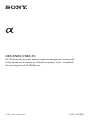 1
1
-
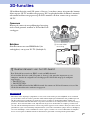 2
2
-
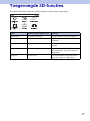 3
3
-
 4
4
-
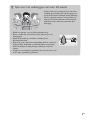 5
5
-
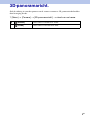 6
6
-
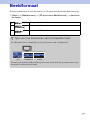 7
7
-
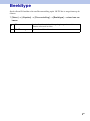 8
8
-
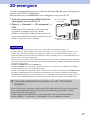 9
9